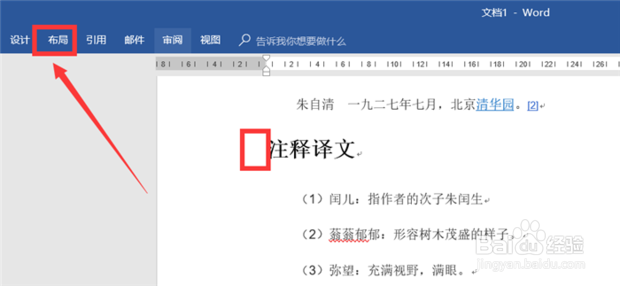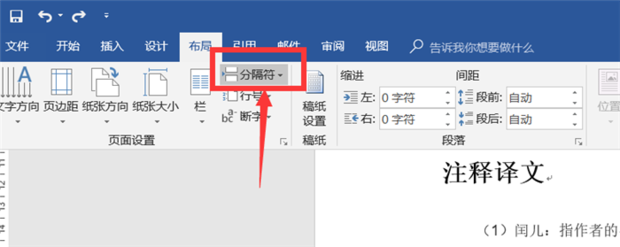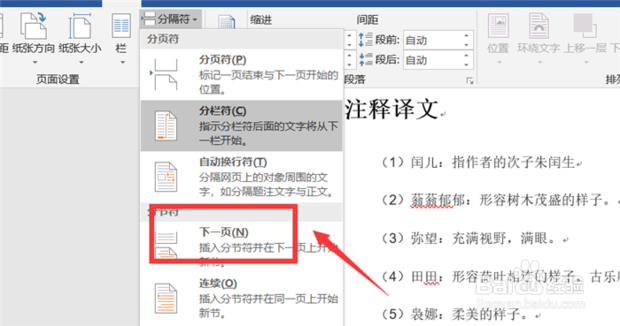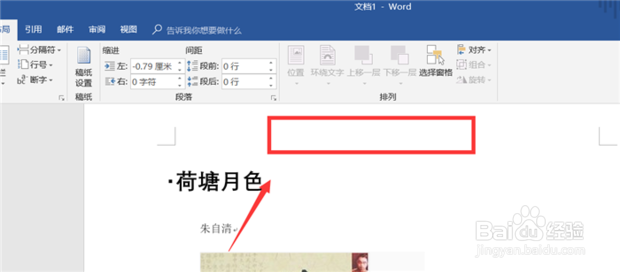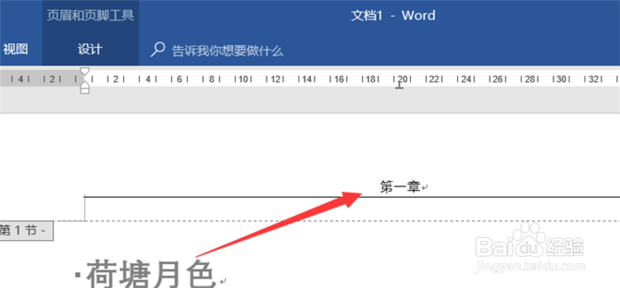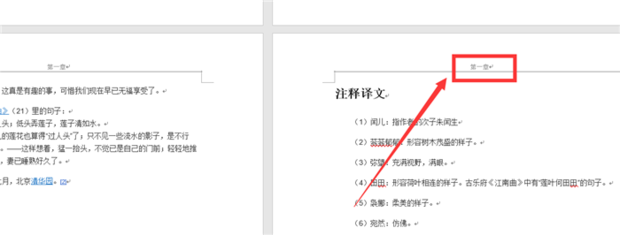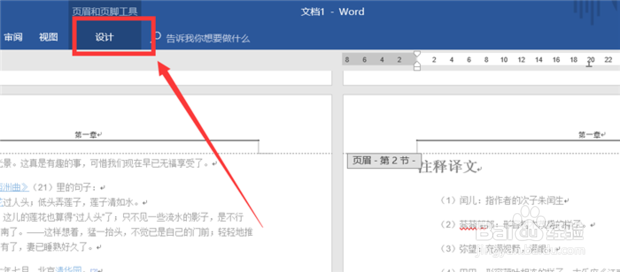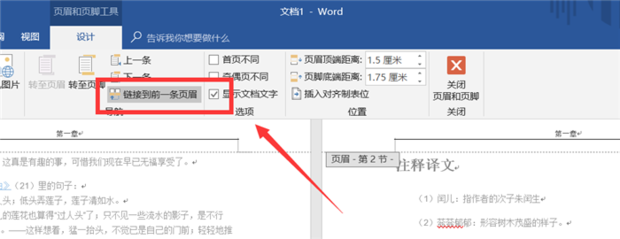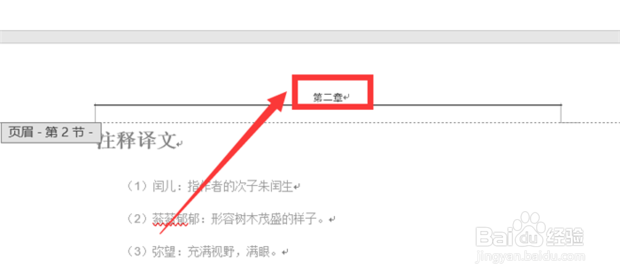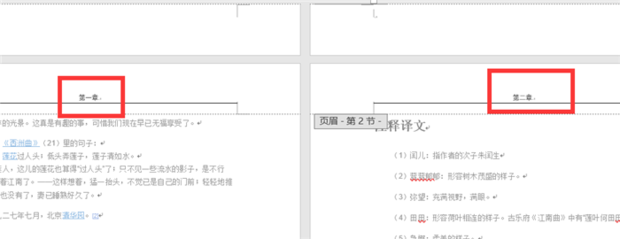word毕业论文设置每章节不同页眉
1、将光标定位到章节标题前,单击上方“布局“选项卡。
2、”布局“选项卡下,选择”分隔符“。
3、选择”分割符“展开列表中的”分节符“下的”下一页“。并且在每个章节标题前都插入一个这样的分节符。
4、接下来双击第一章页眉区域唤醒页眉。
5、输入页眉“第一章”后双击空白处。
6、在下一章的页眉处双击。
7、单击上方出现的页眉工具下的”设计“选项。
8、展开的页眉设计工具栏中,取消勾选”链接前一条页眉“。
9、接下来就可以继续编辑第二章的页眉了,并不影响第一章的页眉。
10、效果如图所示。
声明:本网站引用、摘录或转载内容仅供网站访问者交流或参考,不代表本站立场,如存在版权或非法内容,请联系站长删除,联系邮箱:site.kefu@qq.com。
阅读量:85
阅读量:94
阅读量:35
阅读量:53
阅读量:80